Hinweis
Für den Zugriff auf diese Seite ist eine Autorisierung erforderlich. Sie können versuchen, sich anzumelden oder das Verzeichnis zu wechseln.
Für den Zugriff auf diese Seite ist eine Autorisierung erforderlich. Sie können versuchen, das Verzeichnis zu wechseln.
Von Bedeutung
Visual Studio App Center wurde am 31. März 2025 eingestellt, mit Ausnahme der Analyse- und Diagnosefeatures, die bis zum 30. Juni 2026 weiterhin unterstützt werden. Weitere Informationen
In diesem Lernprogramm erfahren Sie, wie Sie eine Swift-Beispiel-App mit App Center für macOS einrichten. Sowohl Objective-C als auch Swift werden unterstützt.
Voraussetzungen
Melden Sie sich bei GitHub an und forken Sie das Repository.
Melden Sie sich bei Ihrem GitHub-Konto an.
Greifen Sie auf das GitHub-Repository der Beispiel-App zu.
Klicken Sie oben rechts auf der Seite auf Fork und klonen Sie das Repository.
Integrieren von CocoaPods
Öffnen Sie ein Terminal, und wechseln Sie zum Verzeichnis der Beispiel-App.
Führen Sie den folgenden Befehl aus, um CocoaPods zu installieren:
sudo gem install cocoapodsDie enthaltene Podfile listet die Abhängigkeiten im Quellcode auf. Führen Sie den folgenden Befehl aus, um sie zu installieren:
pod installÖffnen Sie
.xcworkspaceund drücken Sie Ausführen. Die App sollte ohne Fehler erstellt werden.
Anmelden beim App Center
Öffnen Sie das App Center-Portal.
Klicken Sie auf "Mit GitHub verbinden ", und melden Sie sich an, oder verwenden Sie einen anderen Anbieter.
Erstellen einer neuen App im App Center
Klicken Sie auf "Neue App hinzufügen".
Nennen Sie die App "macOS-Beispiel-App".
Wählen Sie macOS und Objective-C / Swift aus.
Klicken Sie unten auf "Neue App hinzufügen" .
Ersetzen des Geheimen App-Schlüssels
Damit die Beispiel-App Informationen an das App Center sendet, muss der geheime App-Schlüssel in Xcode geändert werden.
Navigieren Sie zur Seite "Einstellungen" im App Center.
Kopieren Sie das App-Geheimnis oben.
Öffnen Sie
.xcworkspaceaus dem Beispiel-App-Ordner.Bearbeiten Sie in AppDelegate.swift die
applicationDidFinishLaunchingDelegate-Methode und fügen Sie Ihr App-Geheimnis in den Platzhalter ein.Fügen Sie Änderungen zu Ihrem geforkten Repository hinzu, committen und pushen Sie die Änderungen. Es kann über das Terminal oder ein Werkzeug Ihrer Wahl erfolgen.
Gemeinsames Erstellen des Projekts
Codesigning ist optional, aber empfohlen.
Codesigning stellt Benutzern sicher, dass die App von einem vertrauenswürdigen Entwickler stammt und von einer anderen Person nicht geändert wurde. Im App Center muss die App an Benutzer verteilt und Pushbenachrichtigungen gesendet werden. Weitere Informationen finden Sie in der Apple-Entwicklerdokumentation.
Überprüfen Sie beim Erstellen einer neuen App-ID für diese Beispiel-App unbedingt den Pushbenachrichtigungsdienst im Abschnitt "App Services ".
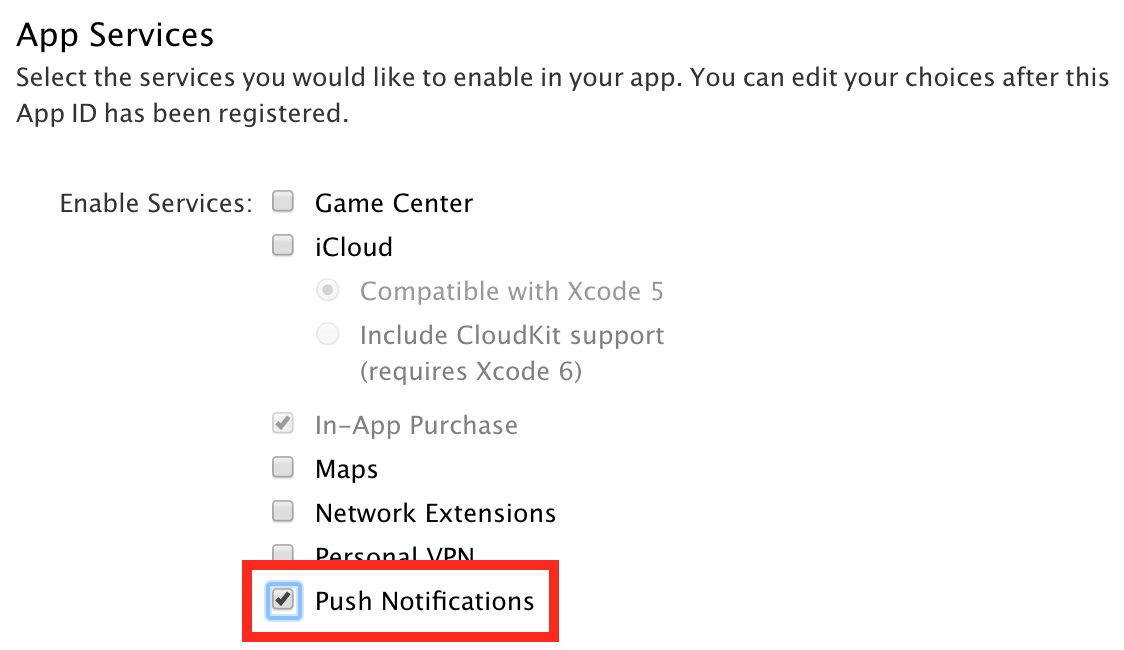
Öffnen Sie
.xcworkspaceaus dem Ordner der Beispiel-App.Wechseln Sie in der Datei zu
.xcworkspace".Bearbeiten Sie unter "Identität" den Bündelbezeichner , um der App-ID zu entsprechen.
Importieren und wählen Sie das Bereitstellungsprofil unter Signieren (Debuggen) und Signieren (Release) aus.
Fügen Sie Änderungen zu Ihrem geforkten Repository hinzu, committen und pushen Sie die Änderungen. Es kann über das Terminal oder ein Werkzeug Ihrer Wahl erfolgen.
Sie sind bereit, einen Dienst im App Center zu testen.